Cómo instalar Cygwin, un entorno de línea de comandos similar a Linux para Windows

- 4843
- 782
- Adriana Tórrez
Durante la última conferencia de desarrolladores de Microsoft Build celebrada desde 30 de marzo al 1 de abril, Microsoft lanzó un anuncio y dio una presentación que sorprendió a la industria: comenzando con Windows 10 actualizar #14136, Sería posible ejecutar intento en Ubuntu encima de Windows.
Aunque esta actualización ya se ha lanzado ahora, todavía está en beta y solo está disponible para expertos / desarrolladores y no para el público en general.
Sin duda, cuando esta característica alcanza el estado estable y está disponible para que todos los usen, será bienvenido con los brazos abiertos, especialmente por profesionales de Foss que trabajan con tecnologías (Python, Ruby, etc.) que son nativas del entorno de la línea de comandos de Linux. Desafortunadamente, solo estará disponible en Windows 10 y no en versiones anteriores.
Sin embargo, Cygwin Un entorno de Linux bien conocido y ampliamente utilizado para Windows ha existido durante bastante tiempo y ha sido utilizado ampliamente por Linux Pros cada vez que tienen la necesidad de trabajar en una computadora de Windows.
Mientras que en la base de la base sean diferentes de "Bash en Ubuntu en Windows", Cygwin es un software libre y proporciona un gran conjunto de GNU y herramientas de código abierto que puede usar como si estuviera en Linux, y una DLL que contribuye con una funcionalidad sustancial de API POSIX. Además de eso, puede usar Cygwin en las versiones de Windows de 32 y 64 bits que comienzan con XP SP3.
Descargar e instalar cygwin
En este artículo le guiaremos cómo configurar Cygwin con las herramientas más utilizadas en la línea de comandos de Linux. Dependiendo del espacio de almacenamiento disponible y de sus necesidades específicas, luego puede optar por instalar otros muy fácilmente.
Instalar Cygwin (Tenga en cuenta que las mismas instrucciones se aplican a la actualización del software), necesitaremos descargar la configuración de Cygwin, dependiendo de su versión de Microsoft Windows. Una vez descargado, haga doble clic en el .exe archivo para comenzar con la instalación y seguir los pasos descritos a continuación para completarlo.
Paso 1 - Inicie el proceso de instalación y elija "Instalar desde Internet":
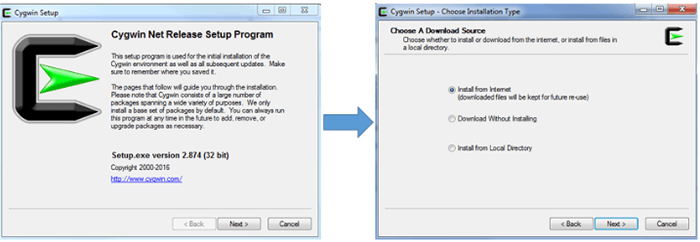 Instalación de Cygwin
Instalación de Cygwin Paso 2 - Seleccione un directorio existente donde desee instalar Cygwin y su archivo de instalación (Advertencia: No elija carpetas con espacios en sus nombres):
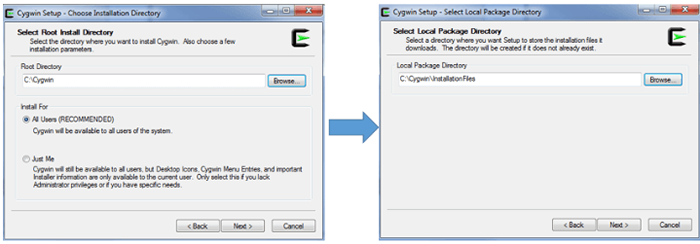 Seleccione el directorio de instalación de Cygwin
Seleccione el directorio de instalación de Cygwin Paso 3 - Elija su tipo de conexión a Internet y seleccione un Ftp o Http espejo (ir a https: // cygwin.com/espejos.html Para seleccionar un espejo cerca de su ubicación geográfica y luego haga clic en Agregar Para insertar el espejo deseado en la lista del sitio) para continuar con la descarga:
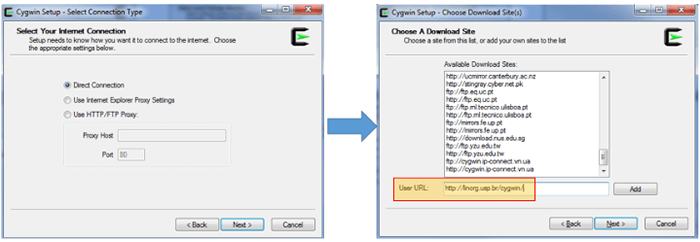 Seleccione el tipo de conexión cygwin
Seleccione el tipo de conexión cygwin Después de hacer clic en Siguiente en la última pantalla, algunos paquetes preliminares, que guiarán el proceso de instalación real, se recuperarán primero. Si el espejo elegido no está operativo o no contiene todos los archivos necesarios, se le pedirá que use otro. También puede elegir un servidor FTP si la contraparte HTTP no funciona.
Si todo va como se esperaba, en cuestión de minutos se le presentará la pantalla de selección de paquetes. En mi caso, terminé eligiendo ftp: // espejos.núcleo.organizar Después de que otros fallaron.
Etapa 4 - Seleccione los paquetes que desea instalar haciendo clic en cada categoría deseada. Nota También puede elegir instalar el código fuente también. También puede buscar paquetes utilizando el cuadro de texto de entrada. Cuando haya terminado de seleccionar los paquetes que necesita, haga clic en Próximo.
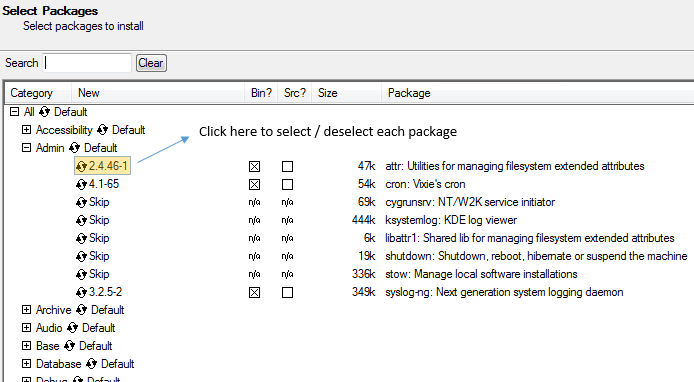 Seleccione paquetes para instalar en Cygwin
Seleccione paquetes para instalar en Cygwin Si seleccionó un paquete que tiene dependencias, se le pedirá que confirme la instalación de dependencias también.
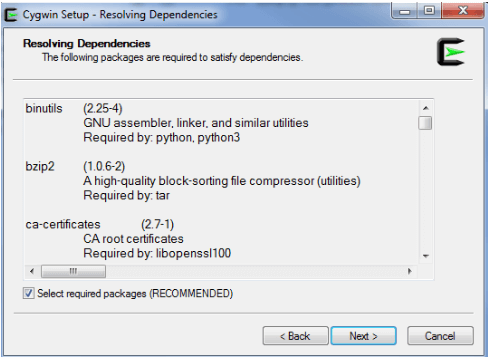 Configuración de Cygwin
Configuración de Cygwin Como es de esperar, el tiempo de descarga dependerá de la cantidad de paquetes que seleccionó anteriormente y sus dependencias requeridas. En cualquier caso, debería ver la siguiente pantalla después de 15-20 minutos.
Seleccione las opciones deseadas (cree el icono en Escritorio / Agregar icono a Menu de inicio) y haga clic Finalizar Para completar la instalación:
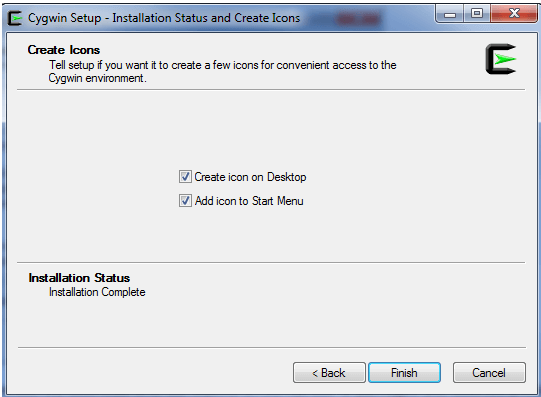 Configuración de instalación de Cygwin
Configuración de instalación de Cygwin Después de haber completado con éxito Pasos 1 a través de 4, Podemos abrir Cygwin Al hacer doble clic en su icono en el escritorio de Windows, como veremos en la siguiente sección.
Páginas: 1 2- « Perf- Una herramienta de monitoreo y análisis de rendimiento para Linux
- Cómo establecer listas de control de acceso (ACL) y cuotas de disco para usuarios y grupos »

